
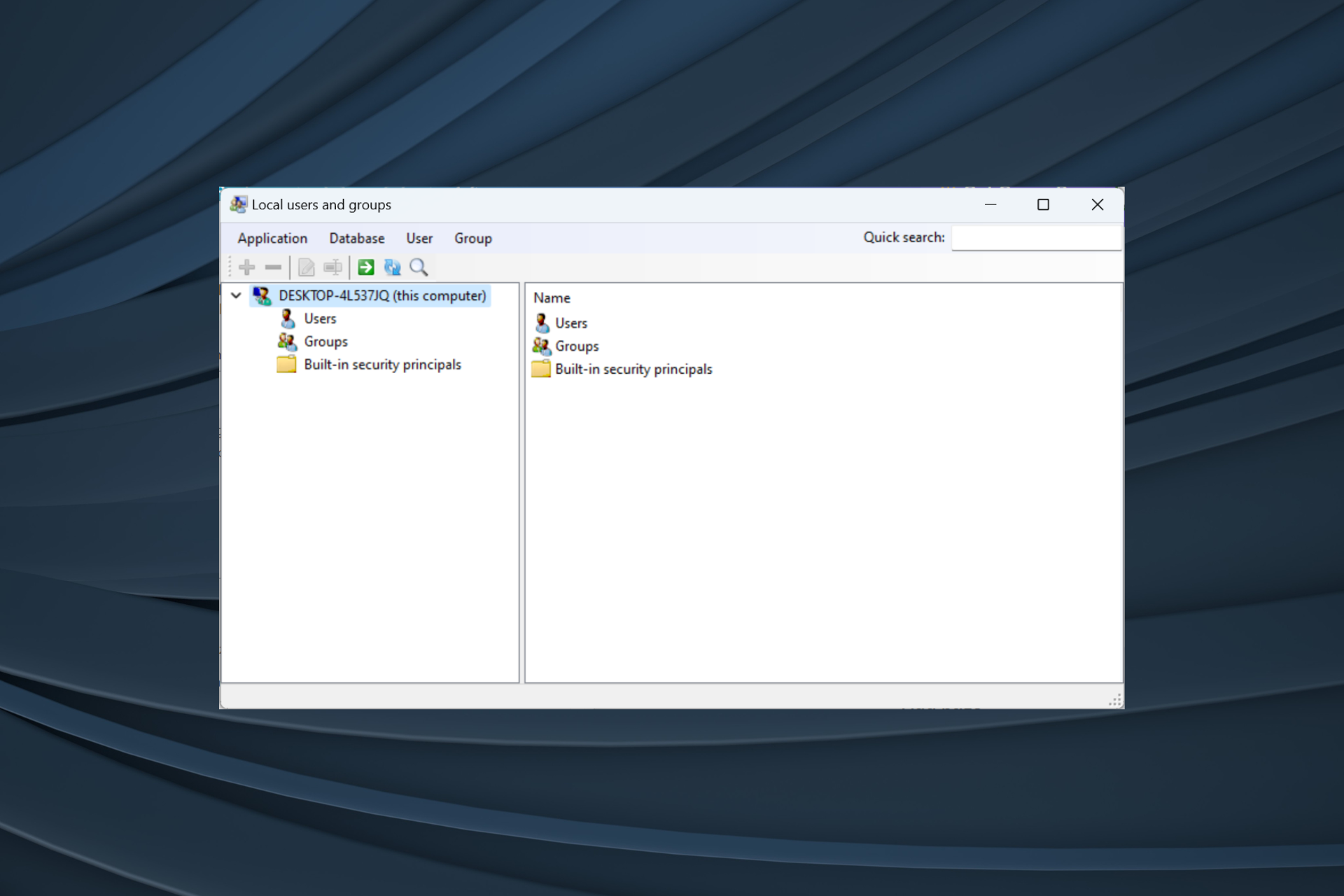
Das Dienstprogramm „Lokale Benutzer und Gruppen“ ist in die Computerverwaltung integriert und kann über die Konsole oder eigenständig aufgerufen werden. Einige Benutzer stellen jedoch fest, dass in Windows 11 lokale Benutzer und Gruppen fehlen.
Für einige Personen, die Zugriff darauf haben, weist die Meldung darauf hin, dass dieses Snap-In möglicherweise nicht mit dieser Version von Windows 10 funktioniert. Um Benutzerkonten für diesen Computer zu verwalten, verwenden Sie das Benutzerkonten-Tool in der Systemsteuerung.
Dieses Problem wurde in der vorherigen Version von Windows 10 gemeldet und wird normalerweise durch Probleme oder Versäumnisse auf Benutzerseite verursacht.
Warum fehlen lokale Benutzer und Gruppen in Windows 11?
Bevor wir fortfahren, stellen Sie sicher, dass Sie überprüfen, welche Version von Windows 11 installiert ist. Wenn es sich um eine Startseite handelt, müssen Sie lokale Benutzer und Gruppen in Windows 11 manuell aktivieren. Bei den Editionen Professional oder Enterprise liegt das Problem möglicherweise am Benutzerprofil.
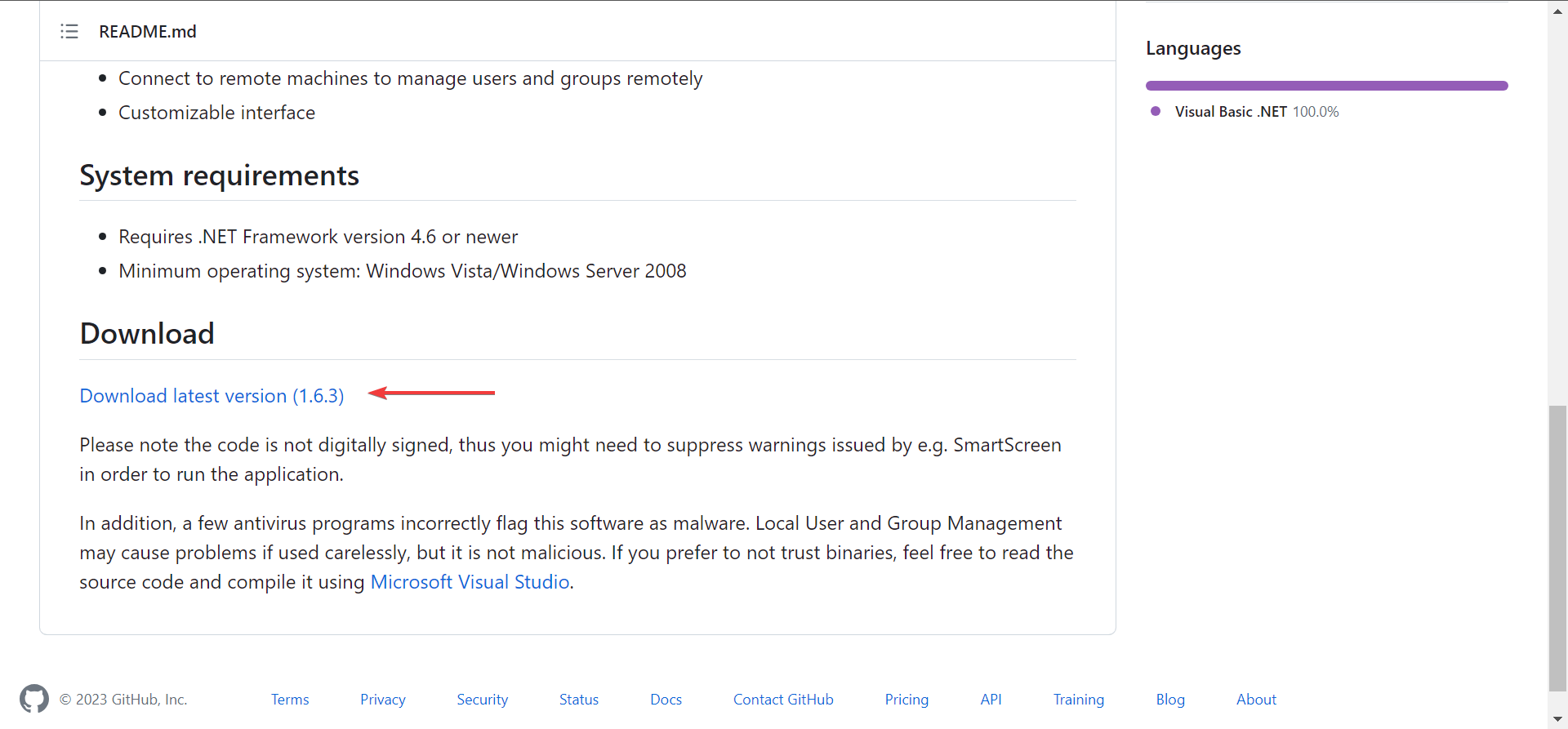
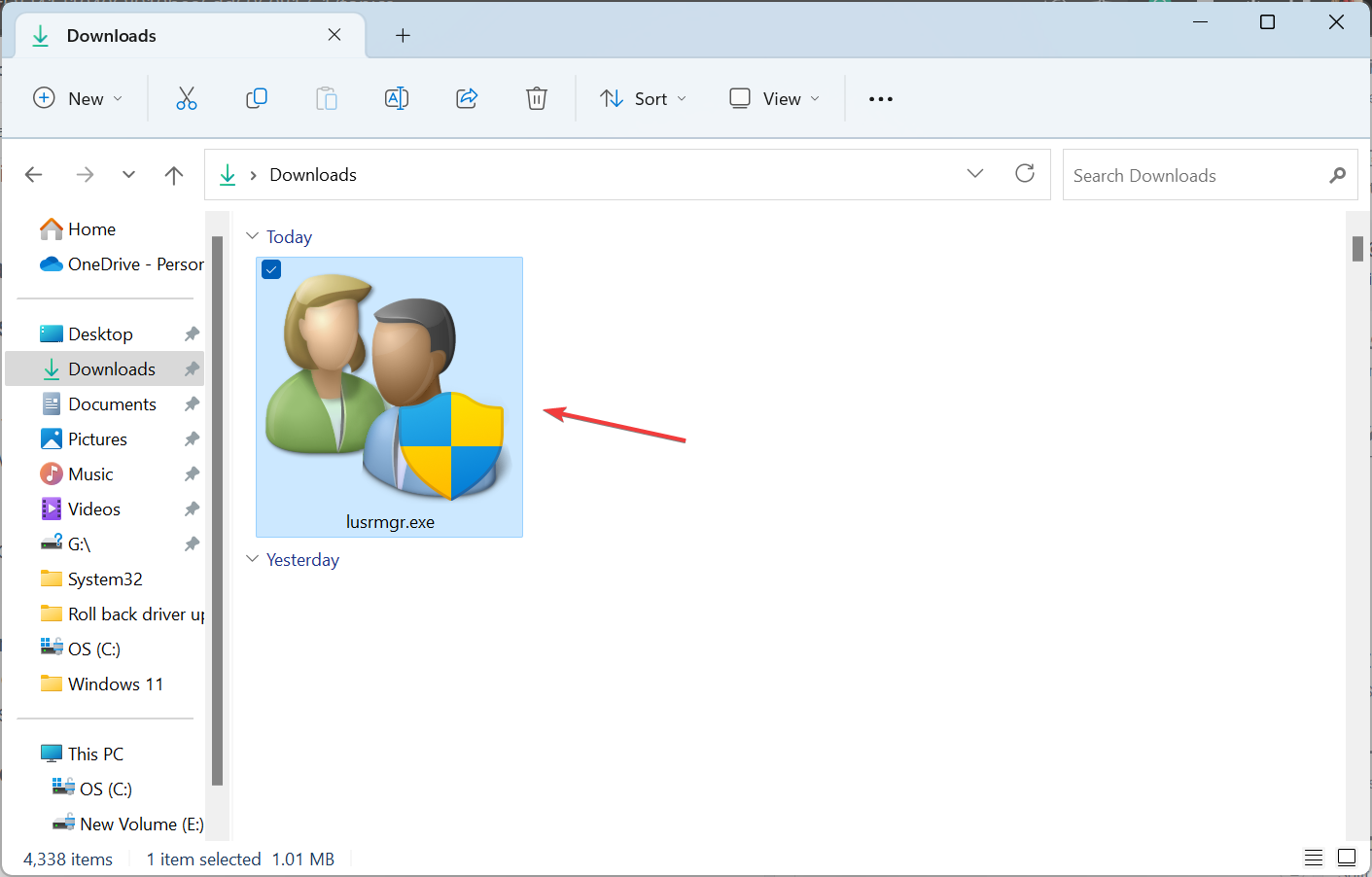
WindowsRBenutzerkonten (netplwiz)
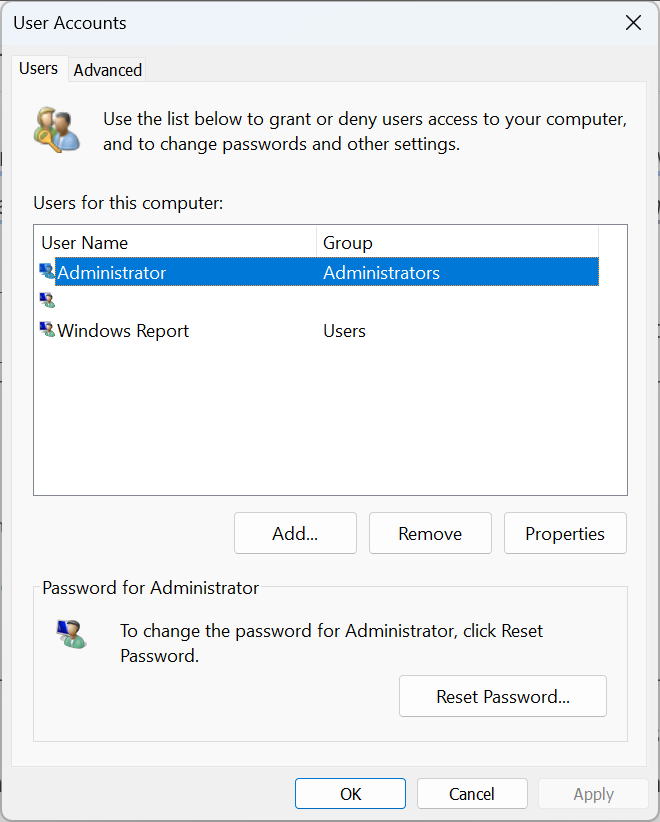
Drücken Sie +, um „Einstellungen“ zu öffnen und klicken Sie auf
„Aktivieren“ auf der rechten Seite der Registerkarte „System“.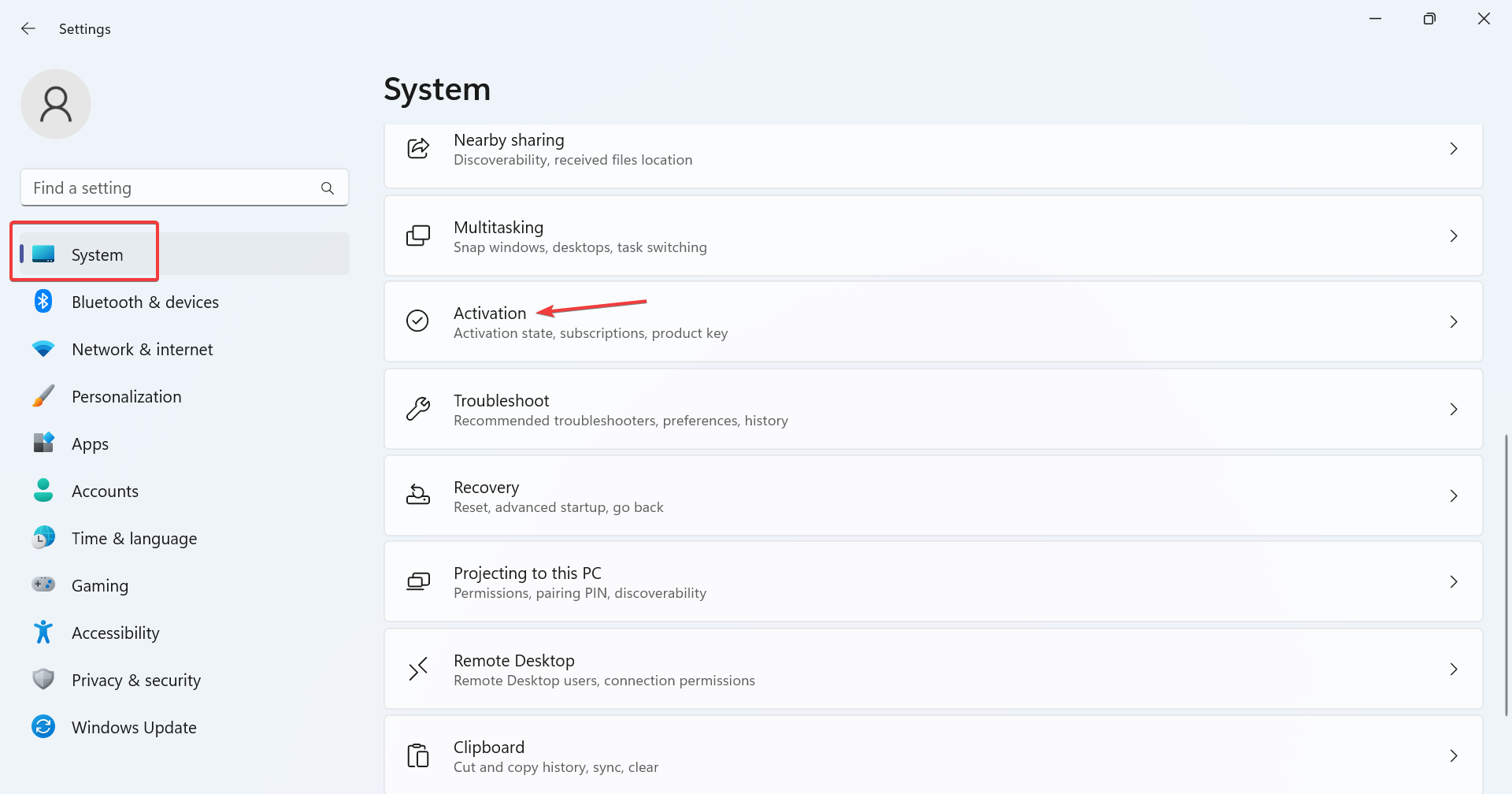 : Verwenden Sie diese Option, wenn Sie bereits einen Aktivierungsschlüssel für die Pro-Version haben. Nach der Auswahl werden Sie von Windows zur Eingabe eines neuen Produktschlüssels aufgefordert.
: Verwenden Sie diese Option, wenn Sie bereits einen Aktivierungsschlüssel für die Pro-Version haben. Nach der Auswahl werden Sie von Windows zur Eingabe eines neuen Produktschlüssels aufgefordert. 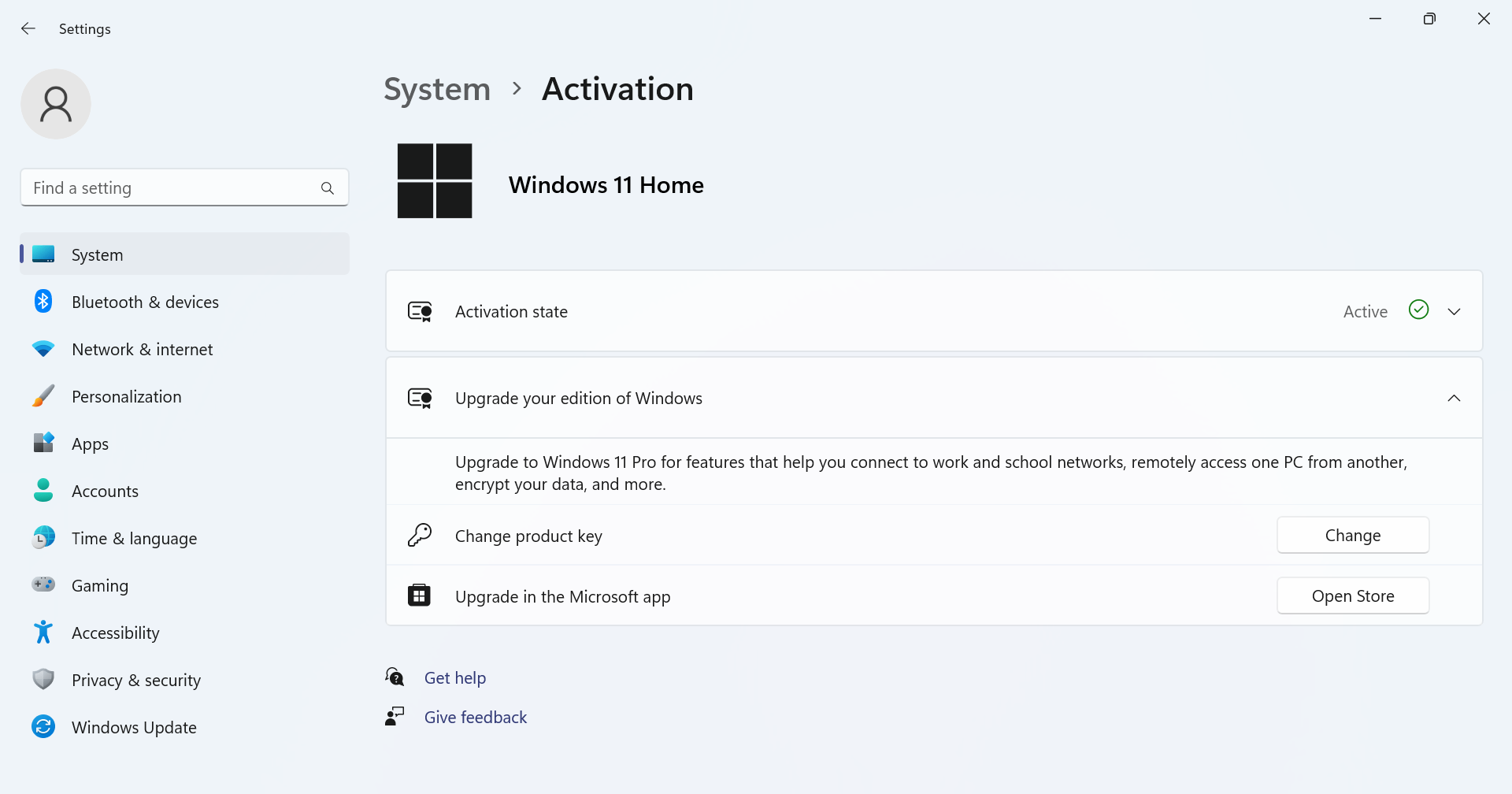
“ zuzugreifen, drücken Sie +, um das Textfeld zu öffnen, und geben Sie
lusrmgr .exeR Die Verwendung lokaler Benutzer und Gruppen ist so einfach wie das Einschalten. Sie können neue Konten oder Gruppen erstellen, bestehende löschen, Passwörter ändern und vieles mehr! Während lokale Benutzer und Gruppen eine großartige Ergänzung zu Windows 11 Home darstellen, sind einige Funktionen exklusiv für Pro. Die Entwicklung der Home-Version ist relativ einfach. Denken Sie daran, dass es nicht funktioniert, nur das Dienstprogramm lusrmgr.exe herunterzuladen! Sie müssen Benutzer und Gruppen effektiv verwalten, um ein fehlerfreies Windows-Erlebnis zu gewährleisten.
Das obige ist der detaillierte Inhalt vonLokale Benutzer und Gruppen fehlen unter Windows 11: So fügen Sie sie hinzu. Für weitere Informationen folgen Sie bitte anderen verwandten Artikeln auf der PHP chinesischen Website!
 Was ist Benutzerklebrigkeit?
Was ist Benutzerklebrigkeit?
 Lösung dafür, dass Google Chrome nicht funktioniert
Lösung dafür, dass Google Chrome nicht funktioniert
 Mcafee-Upgrade-Paket
Mcafee-Upgrade-Paket
 Verstümmelte Zeichen beginnend mit ^quxjg$c
Verstümmelte Zeichen beginnend mit ^quxjg$c
 Verwendung der fscanf-Funktion
Verwendung der fscanf-Funktion
 Wie man mit Blockchain Geld verdient
Wie man mit Blockchain Geld verdient
 Fehlerberichtslösung für den MySQL-Import einer SQL-Datei
Fehlerberichtslösung für den MySQL-Import einer SQL-Datei
 Tool zur Bewertung von Website-Domainnamen
Tool zur Bewertung von Website-Domainnamen
 Port 8080 ist belegt
Port 8080 ist belegt




